알아야 할 사항
- 탭하세요. 종이 비행기 게시물 아래에서 스토리에 추가 > 너의 이야기 .
- 다른 사람의 스토리에 태그되었나요? DM을 받게 됩니다. 알림을 탭한 다음 당신의 이야기에 이것을 추가하세요 .
- 둘 중 하나가 작동하려면 다른 계정이 게시물 공유 또는 스토리 공유가 활성화된 공개 계정이어야 합니다.
이 문서에서는 다른 사람의 게시물을 귀하의 Instagram 스토리에 공유하는 방법, 다른 사람의 스토리를 귀하의 스토리에 다시 게시하는 방법, 타사 앱을 사용하여 사진이나 비디오를 다시 게시하는 방법, 태그되지 않은 경우 스토리 공유 해결 방법에 대해 설명합니다. .
Instagram 게시물을 스토리에 다시 게시하는 방법
공개 계정에서 만든 대부분의 Instagram 게시물은 팔로워가 볼 수 있도록 Instagram 스토리의 일부로 공유될 수 있습니다. 이는 Instagram에서 다른 사람이 작성한 게시물을 공유할 수 있는 유일한 공식적인 방법이며, 단순성과 원래 작성자에게 다시 연결되는 방식으로 인해 인기가 있습니다.
-
공유하려는 게시물을 연 다음 종이 비행기 아이콘 > 스토리에 추가 .
이 버튼이 표시되지 않으면 계정이 공개되지 않았거나 게시물 다시 공유가 비활성화된 것입니다.
-
해당 게시물이 새로운 Instagram 스토리에 삽입되어 나타납니다. 이제 일반적인 텍스트, 음악 등을 추가할 수 있습니다.
-
수도꼭지 너의 이야기 새로운 Instagram 스토리로 게시합니다.

자신의 계정에서 Instagram 스토리를 공유하는 방법
다른 사람이 만든 일부 Instagram 스토리를 팔로워와 공유할 수는 있지만 몇 가지 요구 사항을 충족해야 합니다.
- 계정은 공개 계정이어야 합니다. 다음의 이야기를 공유할 수 없습니다. 개인 인스타그램 계정 .
- 인스타그램 스토리 공유가 활성화되어 있어야 합니다.
- 스토리에 태그를 지정해야 합니다.
Instagram 스토리에 태그되면 Instagram Direct를 통해 DM으로 알림을 받게 됩니다. 귀하를 태그한 계정이 공개 계정이고 콘텐츠 공유를 허용하는 경우 메시지에 링크가 표시됩니다. 계정의 새 스토리에 이 스토리를 다시 게시하려면 당신의 이야기에 이것을 추가하세요 을 클릭한 다음 위의 지침을 따르세요.
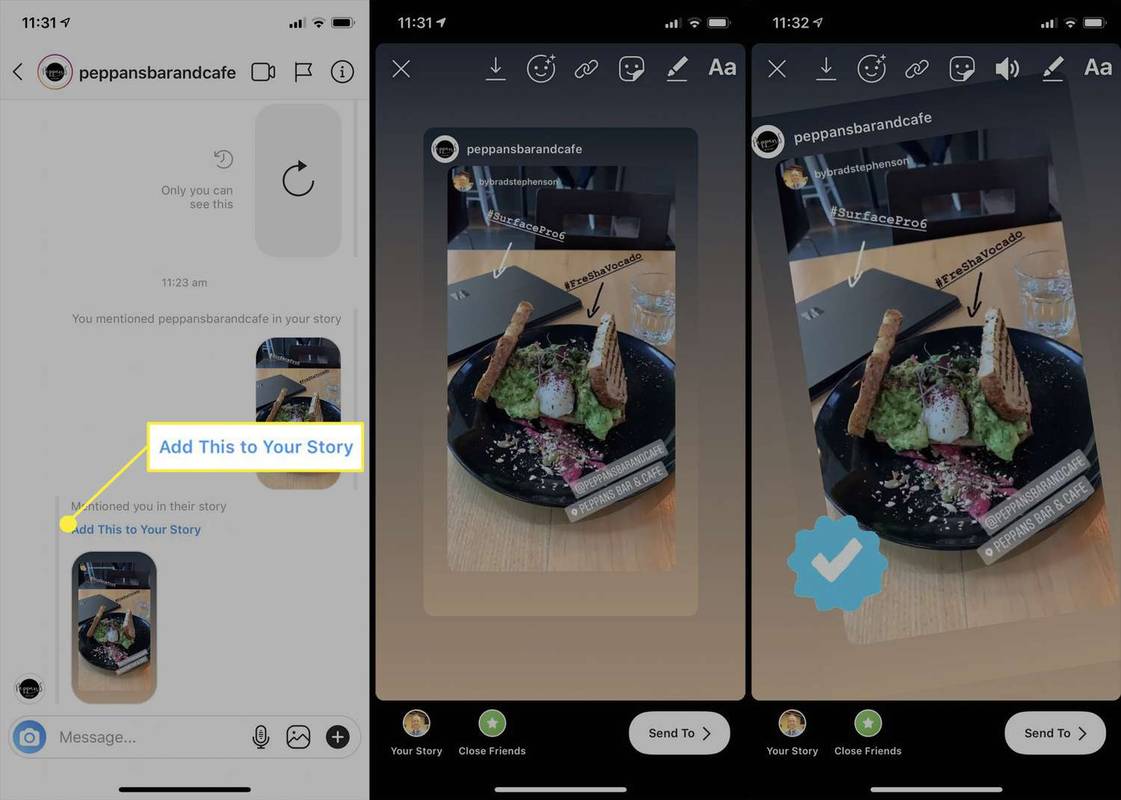
Instagram 스토리 중 하나를 다시 게시하기 위해 해당 계정을 팔로우할 필요는 없습니다.
휴대용 하드 드라이브가 나타나지 않음
태그가 지정되지 않은 경우 Instagram 스토리를 다시 게시하는 방법
다른 사람의 Instagram 게시물을 다시 게시할 수 있는 수많은 타사 앱이 있지만 Instagram 스토리 다시 게시를 지원하는 앱은 없습니다. 이 제한을 피하는 한 가지 방법은 장치의 스크린샷 또는 화면 녹화 기능을 사용하는 것입니다.
모든 기기에서 스크린샷을 찍는 방법예를 들어, 다른 사람의 Instagram 스토리를 시청하는 동안 해당 스토리의 스크린샷을 찍은 다음 해당 스크린샷을 새 스토리에 업로드할 수 있습니다. 마찬가지로 화면 녹화를 사용하여 Instagram 스토리 비디오를 녹화한 다음 해당 비디오를 자신의 스토리에 다시 게시할 수 있습니다.
메뉴 및 기타 UI 요소는 화면 녹화에 포함됩니다. 새 스토리를 구성하는 동안 두 손가락을 사용하여 비디오를 이동하고 크기를 조정하면 이를 제거할 수 있습니다.
Instagram에 동영상이나 사진 게시물을 다시 게시하는 방법
사진만 다시 게시하거나 Instagram에 동영상 다시 게시 귀하의 프로필에. 이 제한 사항을 해결하려면 다음을 사용할 수 있습니다. 타사 앱 . 다행히도 iOS와 Android 모두에 대한 여러 가지가 있으며 대부분은 무료로 사용할 수 있습니다.
Instagram용 Repost 다운로드 Android 기기가 있는 경우 Google Play에서 구매하거나 App Store에서 Reposter를 받으세요 iOS 기기가 있는 경우. 둘 다 무료이며 Instagram이나 Facebook 계정으로 로그인할 필요가 없습니다.
다음 지침은 Repost for Instagram Android 앱에 대한 지침이지만 이 단계는 이와 같은 다른 앱에서도 실질적으로 동일합니다.
-
앱을 설치한 다음, 동일한 기기에서 Instagram을 열고 다시 게시하고 싶은 게시물을 찾으세요.
Windows 10 pro 1803 제품 키
-
탭하세요. 종이 비행기 아이콘을 선택한 다음 공유하다 .
-
설치한 앱을 탭합니다. 이 예에서는 다음을 선택하겠습니다. IG용 다시 게시 .

-
비디오 또는 사진을 로드한 다음 선택하십시오. 밥을 먹이다 .
-
누르다 좋아요 프롬프트에.
-
선택하다 인스타그램 피드 .
-
이제 평소처럼 이미지나 동영상을 게시할 수 있습니다. 따라서 설명, 해시태그, 사람 태그 등을 추가할 수 있습니다.
인스타그램은 게시물 설명에 최대 30개의 해시태그를 허용합니다. 사람들이 귀하의 게시물을 찾는 데 도움이 될 수 있으므로 최소한 몇 개는 사용하는 것이 좋습니다.
-
준비가 되면 공유하다 게시물을 게시합니다. 이제 기본 Instagram 계정 피드에 표시됩니다.

- Instagram에 보관된 스토리를 어떻게 다시 게시하나요?
이전 Instagram 스토리를 찾으려면 다음으로 이동하세요. 프로필 > 메뉴 > 보관소 > 스토리 아카이브 그리고 이야기를 선택하세요. 수도꼭지 더 > 게시물로 공유 또는 가장 밝은 부분 프로필에 추가하려면
- Instagram에서 삭제된 스토리를 어떻게 다시 게시하나요?
인스타그램 스토리는 자동으로 삭제되며 보관하지 않으면 24시간 후에 다시 게시할 수 없습니다. 지난 30일 이내에 삭제된 Instagram 게시물을 복구하려면 프로필 > 메뉴 > 귀하의 활동 > 최근 삭제됨 .
- 내 Instagram 스토리를 자동으로 저장하려면 어떻게 해야 하나요?
Instagram 스토리를 아카이브에 자동으로 저장하려면 다음으로 이동하세요. 프로필 > 메뉴 > 보관 및 다운로드 > 스토리를 아카이브에 저장 .
내가 스팀으로 몇 시간 뛰었 어
- 내 친구들이 내 Instagram 스토리를 다시 게시할 수 없는 이유는 무엇인가요?
공유를 활성화해야 할 수도 있습니다. 당신의 프로필 > 메뉴 > 나누는 .












